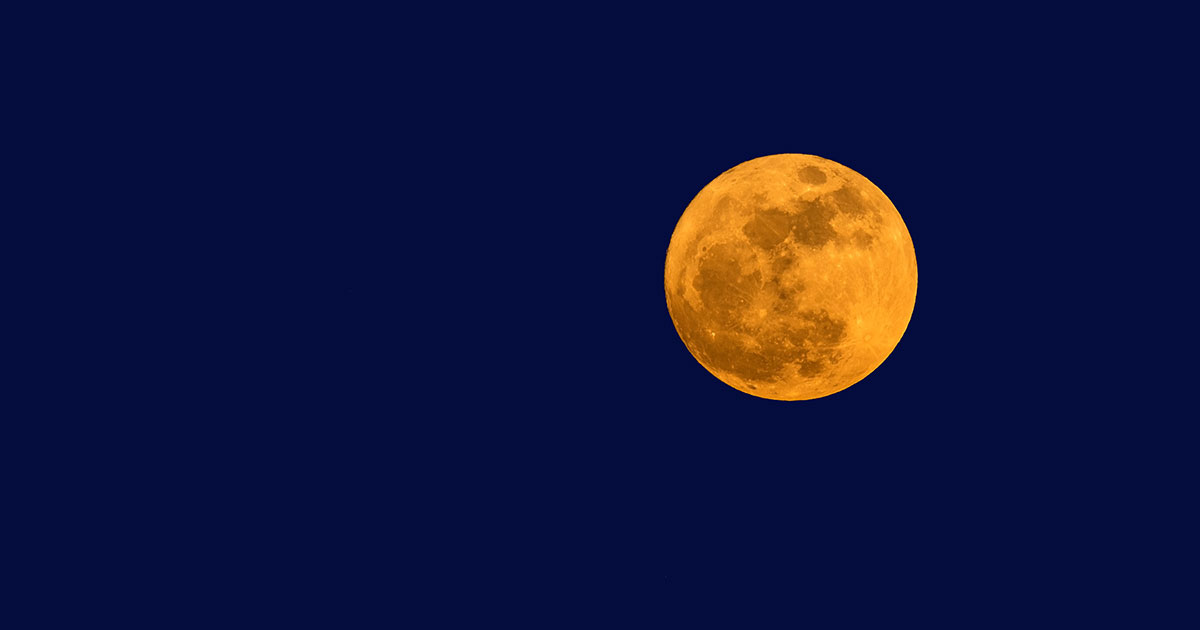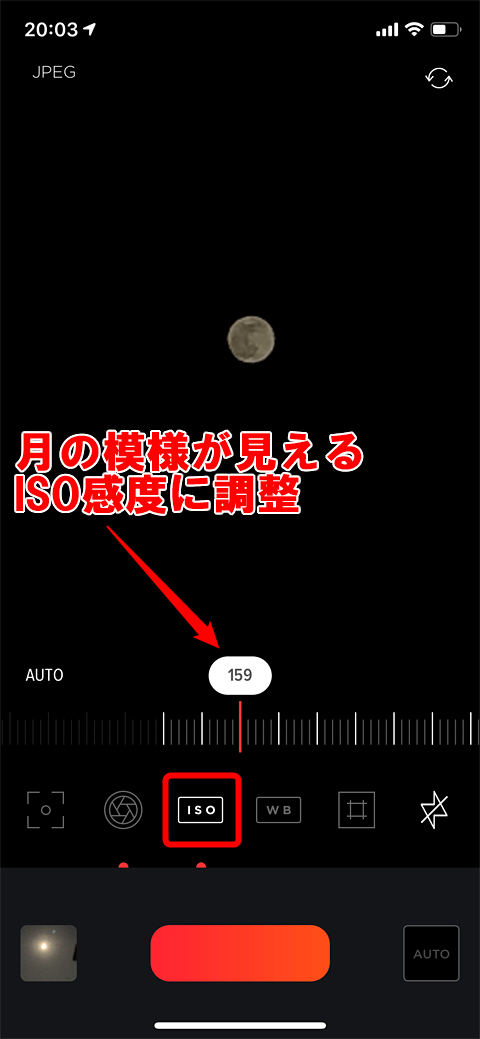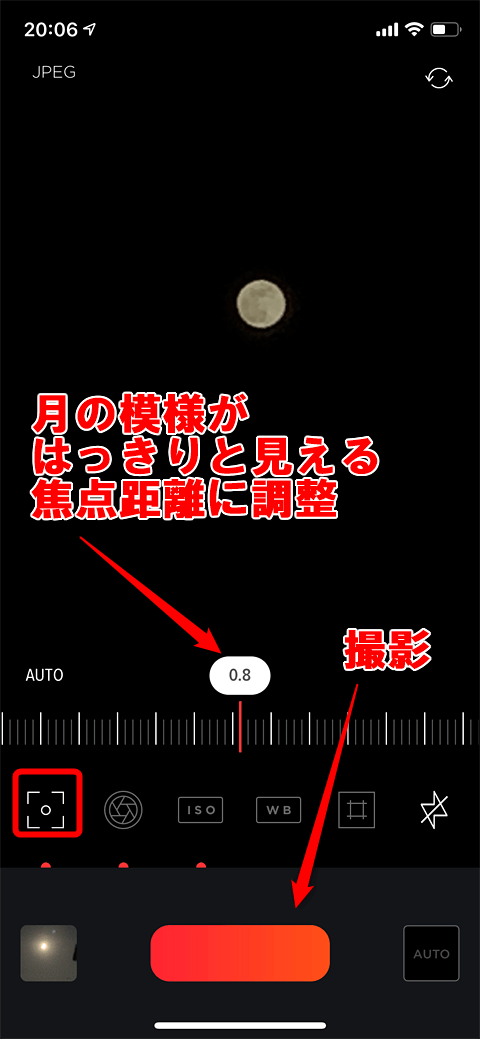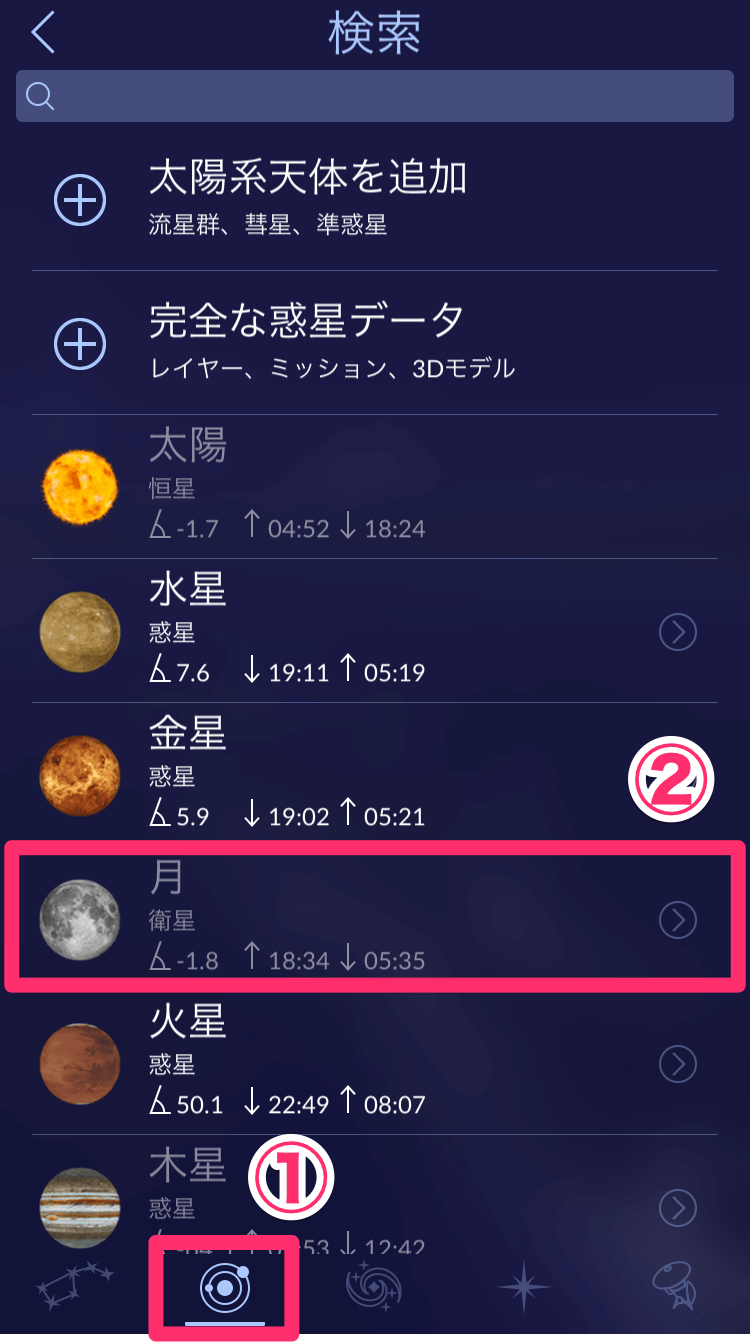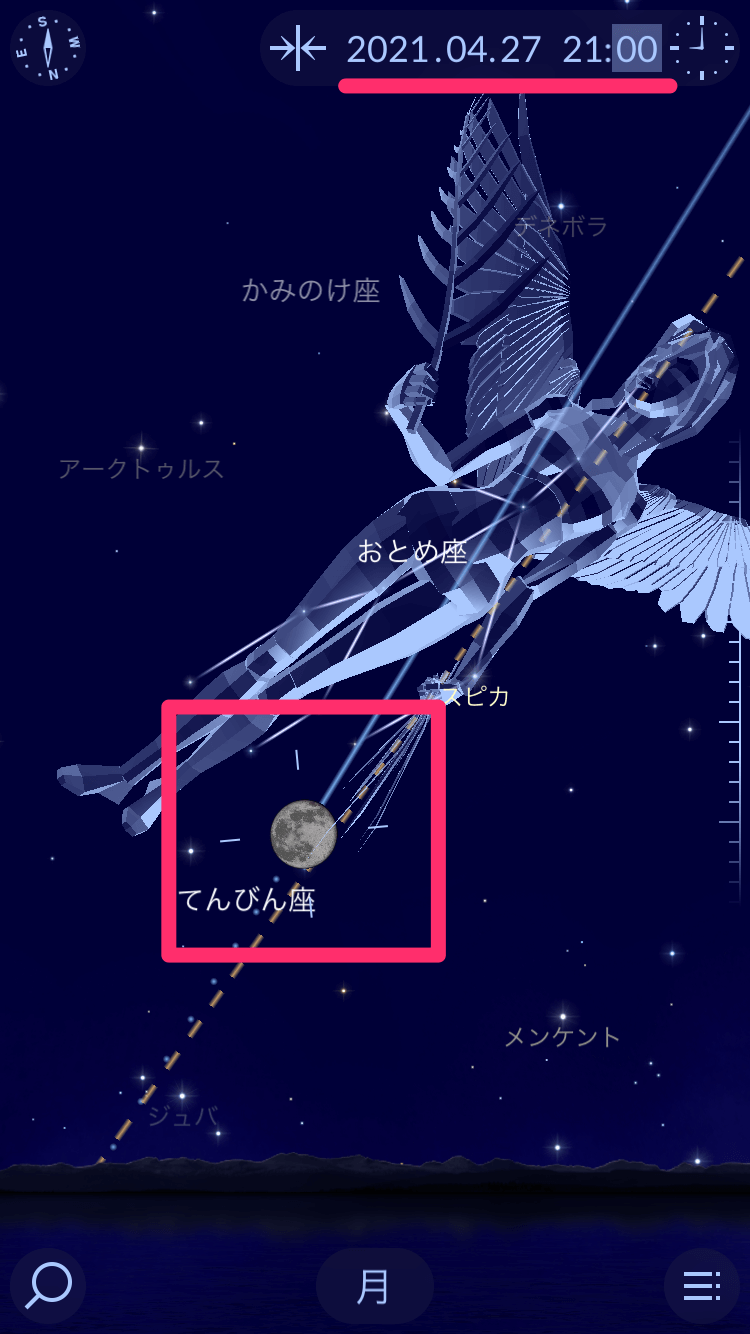月食の時間と方角を知りたい方はこちら!
iPhoneのカメラは月の撮影が大の苦手
iPhoneのカメラはとても高性能ですが、月の撮影は苦手です。
きれいな月を見つけて撮影しても、以下のように、ぼやっとした光が写っただけの残念な写真になってしまいます。これは、カメラの「露出」がオーバーになってしまうことが原因です。
「きれいな月が出てる!」とiPhoneで撮影すると、だいたいこのような仕上がりに。夜空の中で月だけが明るいため、強すぎる光として写ってしまいます。
露出オーバーになる原因は?
カメラの露出について簡単に解説しましょう。
カメラは撮影素子に光を当てることで撮影を行いますが、「どれだけ光を当てるか」の度合いや、それをコントロールする機能のことを露出と呼びます。iPhoneやデジタルカメラは、次の3つのパラメーターで露出を設定します。
- シャッター速度(光を当てる時間の長さ)
- 絞り(時間あたりの光の強さ)
- ISO感度(撮影素子の光を受ける感度の高さ)
iPhoneのカメラは常に自動で最適な露出を判断します。しかし、被写体の中で明暗差が大きいと、適切に判断できない場合があります。
「暗い夜空に小さな明るい月」のような被写体はその典型的な例で、画面のほとんどを占める夜空の暗さに影響されて、被写体の中でピンポイントに明るい月の部分に対しては、光が当たりすぎ=露出オーバーの状態となってしまいます。結果、月の部分は「白飛び」と呼ばれる、ただの白い光になってしまうのです。
月をきちんと撮るには、月の明るさに合った露出にすればいいのですが、iPhone標準の[カメラ]アプリでは不可能です。露出補正機能で操作可能な範囲の露出では明るすぎて、どうしても白い光しか撮影できません。
そこで、手動で露出を設定できるカメラアプリ「MuseCam」を使います。
マニュアル露出が可能なアプリを使えばOK
MuseCamは多くのカメラアプリを提供しているMuseWorks, Inc.の有料アプリ(490円)で、写真の加工やマニュアル露出による撮影が可能です。マニュアル露出が可能なカメラアプリは複数ありますが、編集部で試した中ではMuseCamがもっとも手軽かつ高画質で月を撮影でき、おすすめです。
アプリのダウンロード
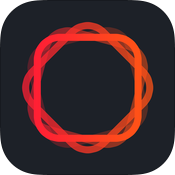
MuseCam - Photo Editor
iPhone(App Store)
以下の手順では、シャッター速度→ISO感度(前述の絞り+ISO感度にあたる設定)の順にマニュアルで露出を設定し、最後に焦点距離(被写体の距離)を設定して撮影します。
地上から見る月は小さすぎて、iPhoneのカメラで一眼カメラ並の画質を求めるのは無理があります。しかし、MuseCamを使えば、月の模様が分かる程度に撮ることは可能です。
なお、以下の手順では手持ちで撮影していますが、三脚などでiPhoneを固定できれば、手ブレを抑えてよりきれいに撮れるでしょう。
MuseCamで月を撮影する
1月をフレームに収める
MuseCamを起動してカメラのアイコンをタップし、カメラを起動します。続けて月にカメラを向けてフレームに収め、大きく撮りたい場合は画面をピンチアウトして拡大しておきます。画面下部のアイコンが並んだメニューの、左から2番目(シャッター速度の設定)をタップしましょう。
2シャッター速度を設定する
シャッター速度のスライダーを左にスワイプし、シャッター速度を調整します。右端のいちばん速い設定(上の画面では1/2000秒)に設定すると手ブレによる影響も受けにくくなるのでおすすめです。
3ISO感度を設定する
メニューの[ISO]アイコンをタップし、スライダーを調整してほどよい明るさで月が見えるようにISO感度を調整します。模様がよく見えるようにするには、やや暗めにするのがいいでしょう。編集部で試したところでは、シャッター速度1/2000のiPhoneで、160前後がベストでした。
4焦点距離を設定し、撮影する
メニューのいちばん左のアイコンをタップし、焦点距離を調整してピントを合わせます(くっきりと見えるようにします)。編集部で試したところでは、「0.8」前後がベストでした。調整ができたら、シャッターボタン(下の赤いボタン)をタップして撮影します。
以下が実際に撮れた写真です(月の部分のみ拡大)。iPhoneのデジタルズーム(レンズでは取得しきれない細部の情報をコンピュータ処理で補う拡大表示機能)を限界まで使っているためぼやけてしまいますが、月の模様が分かります。
上の写真をタップすると、オリジナル(無加工)の写真を表示します。